Vhod ni podprt: kaj je ta napaka in kako jo odpraviti?
Videz na zaslonu računalniškega monitorja, ki se premika z blokom z napisom Input, ni podprl veliko uporabnikov stumps. Dobesedno se vsebina prevede kot »Vhod ni podprt«. Prijava (če se je napis pojavil na začetku računalnika ali prenosnega računalnika) postane nemogoč. Enako velja za opozorilo Input, ki ni podprt, ko poskušate zagnati nekaj iger. Upoštevajte obe možnosti. V vsakem primeru obstaja rešitev, ki bo rešila ta problem.
Vnos ni podprt, ko vklopite računalnik: bistvo problema
Začnimo s tem, zakaj se takšno opozorilo pojavi v različnih situacijah. Domneva se, da se napaka pri vnosu obvestila, ki ni podprta pri zagonu stacionarnega računalnika ali prenosnika, lahko zgodi le, če monitor ne more obvladati svojih funkcij (ne more prikazati slike na zaslonu). Podobna situacija se razvije na začetku nekaterih iger, pri katerih nastavitve grafične kartice ne izpolnjujejo navedenih zahtev.
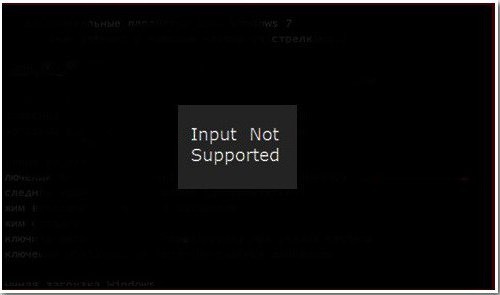
Razlogi za to so lahko precej precejšnji, vendar praviloma napaka ni v "odletu" nastavitev samega monitorja, temveč v težavah z gonilniki, ki spremljajo programsko opremo za upravljanje ali dodatne platforme.
Acer monitorji: Vhod ni podprt. Kaj naj storim najprej?
Rešitev problema se bo začela s prvim primerom. Torej, sporočilo Input ni podprt pojavil na zaslonu, monitor ne daje znakov življenja, in nadaljnje prijave ni mogoče. Namesto, da bi rekli: sistem se bo zagnal, vendar uporabnik ne bo videl slik na zaslonu.
Mnogi bodo presenečeni, in tukaj Acer? Te naprave so preprosto vzete kot primer, saj se ta težava lahko pojavi na stacionarnih monitorjih drugih proizvajalcev in na zaslonih nekaterih modelov prenosnih računalnikov.
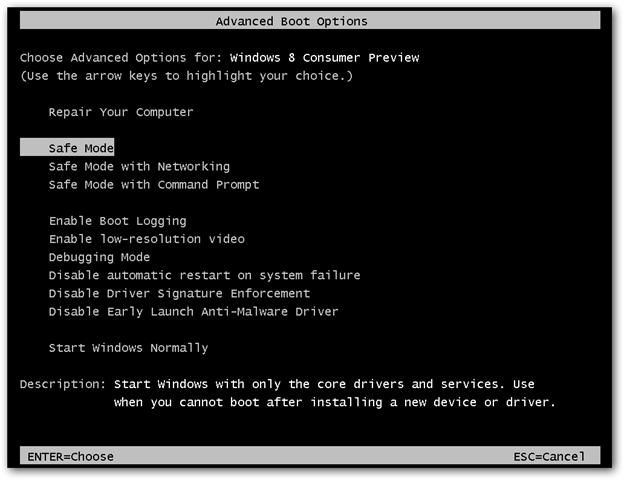
Toda kako se rešiti tega položaja? Odgovor je preprost: uporabite zagon računalnika ali prenosnika v varnem načinu. Za vse sisteme Windows, razen desete različice, se na samem začetku zagona uporablja tipka F8, po kateri se izbere ustrezen način. V operacijskem sistemu Windows 10 je ta postopek nekoliko bolj zapleten, vendar pa lahko tisti, ki so namestili najnovejše posodobitve, uporabijo meni Start, ki ima element Recovery Environment.
Seveda, ko je naložen v varnem načinu ločljivost zaslona gredo dol, vendar v tem primeru ni pomembno. Pomembno je, da je uporabnik še vedno prijavljen, potem pa lahko odpravite težave.
Odstranitev gonilnika za video
Preden se lotite kakršnih koli dejanj z gonilniki grafičnega vmesnika (video kartice), morate preveriti nastavitve samega monitorja, če je to fiksni terminal. Morda boste s pritiskom na poseben gumb Auto, ki je običajno na voljo na vsakem sodobnem monitorju, nastavili optimalne izhodne parametre slike, ki jih izbere sam monitor.
Če to ne bo pomagalo in se bo spet prikazalo sporočilo, ko se nalaganje Inputa ne bo prikazalo, se boste morali obrniti na »Device Manager« (lahko ga pokličete s »Control Panel« ali uporabite »Run« konzolo, v kateri je napisan devmgmt.msc).
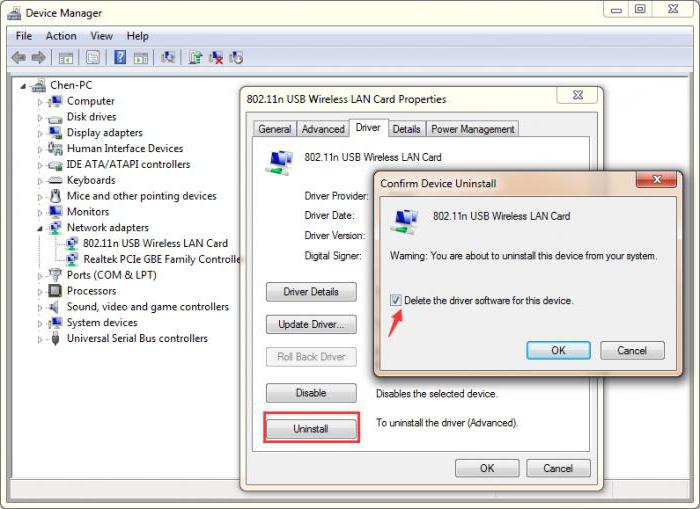
Tukaj morate najti nameščeno grafično kartico, z desno tipko miške kliknite, da odprete meni, v katerem je izbrana vrstica lastnosti, in kliknite gumb za brisanje na kartici gonilnika. Ampak to še ni vse.
Odstrani sorodno programsko opremo
Naslednji korak je odstranitev spremljajoče programske opreme, ki je bila prvotno nameščena skupaj z gonilnikom, če odstranitev ni bila vpletena v odstranjevanje samega gonilnika. To velja za diskretne in integrirane grafične kartice.
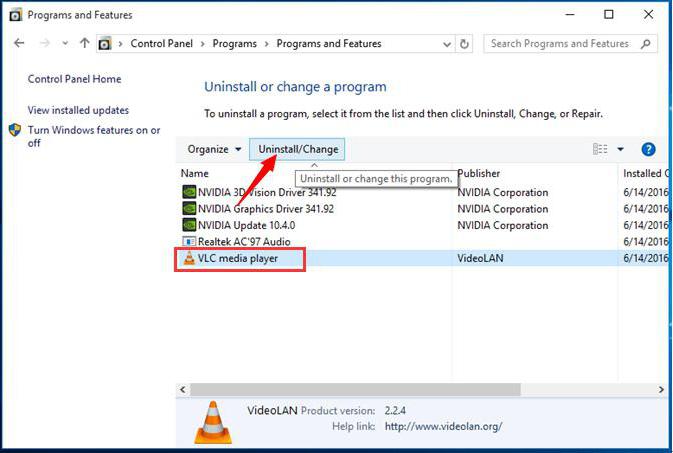
V najenostavnejšem primeru morate uporabiti razdelek programov in komponent, ki se nahaja v “Nadzorni plošči”, kjer so izbrane vse aplikacije, povezane z grafičnim vmesnikom, nato pa se uporabi njihova odstranitev.
Vendar pa je bolje, da uporabite specializirane pripomočke, kot so iObit Uninstaller, ki ne samo, da odstrani vse komponente programske opreme, temveč tudi, če lahko tako rečete, izbrišejo rep, brisanje preostalih map, datotek in registrskih ključev.
Temu sledi popoln ponovni zagon in med postopkom ponovnega zagona, če sistem ni bil poseben gonilnik za nestandardno opremo, ga bo sistem samodejno ponovno namestil. Če slika ni konfigurirana, lahko uporabite program za samodejno posodabljanje gonilnikov (na primer Driver Booster), da namestite potrebne pakete neposredno s spletnega mesta proizvajalca, vendar pa potrebujete neprekinjen dostop do interneta.
Nastavitev izhoda slike
Drug problem je, da veliko igralcev zelo pogosto spremeni ločljivost zaslona za povečanje FPS v igrah, in po izdaji so preprosto pozabili vrniti nastavitve v prvotno stanje. Poleg tega je po namestitvi gonilnika ločljivost zaslona zaželena za preverjanje.
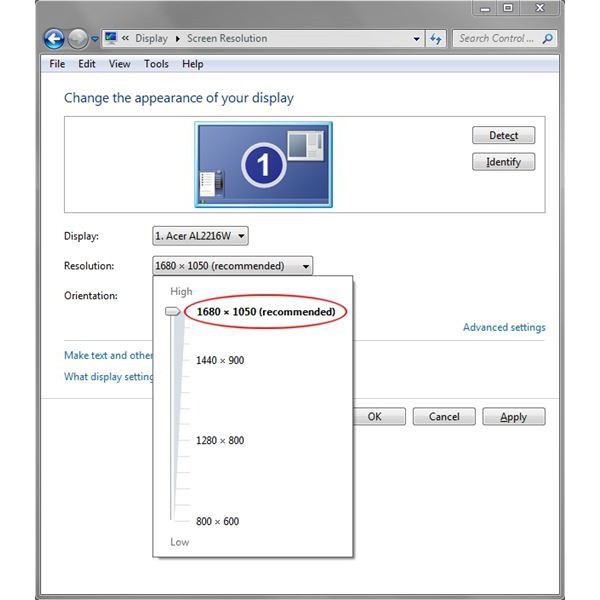
To lahko storite v meniju za personalizacijo, ki se prikliče prek menija RMB na prostem območju "namizja", kjer se uporablja Nastavitev zaslona. Najprej morate nastaviti ločljivost zaslona, ki je označena kot priporočena.
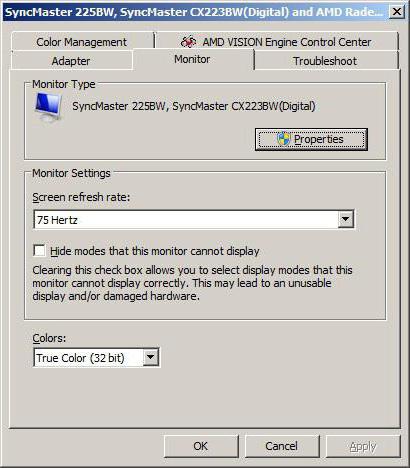
Nato prek dodatnih parametrov pojdite na zavihek monitorja in nastavite pogostost posodobitve. Za starejše monitorje je običajno 60 Hz, za moderne 75 Hz in več.
Odpravljanje težav pri zagonu iger
Nazadnje se lahko v primeru začetka igre prikaže sporočilo Input not supported. Najverjetnejši razlog za takšno obnašanje monitorja je poleg nastavitev za gonilnik in izhod slike lahko tudi zastarela različica platforme DirectX, ki mora biti danes prisotna na igralnem računalniku.
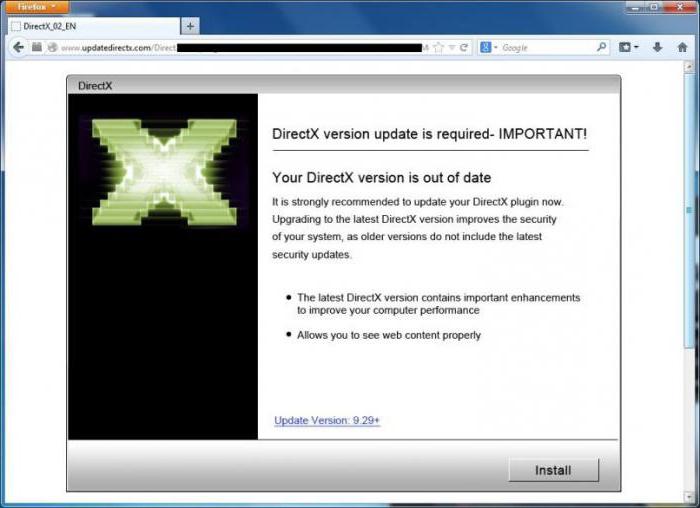
Kot je že jasno, bo rezultat obisk uradne spletne strani Microsofta, prenos in namestitev najnovejše različice DirectX-a.
Če zadeva ni v platformi, vendar v uporabniških nastavitvah, pri vstopu v igro ni mogoče, boste morali poiskati datoteke, kot so Options.txt, Variables.txt ali Screen.txt, ki se običajno nahajajo v mapi igre v imeniku uporabnikov. Sami bodo morali spremeniti parametre Širina in Višina (širina in višina), določiti priporočene vrednosti za monitor ali zaslon in nato shraniti spremembe.